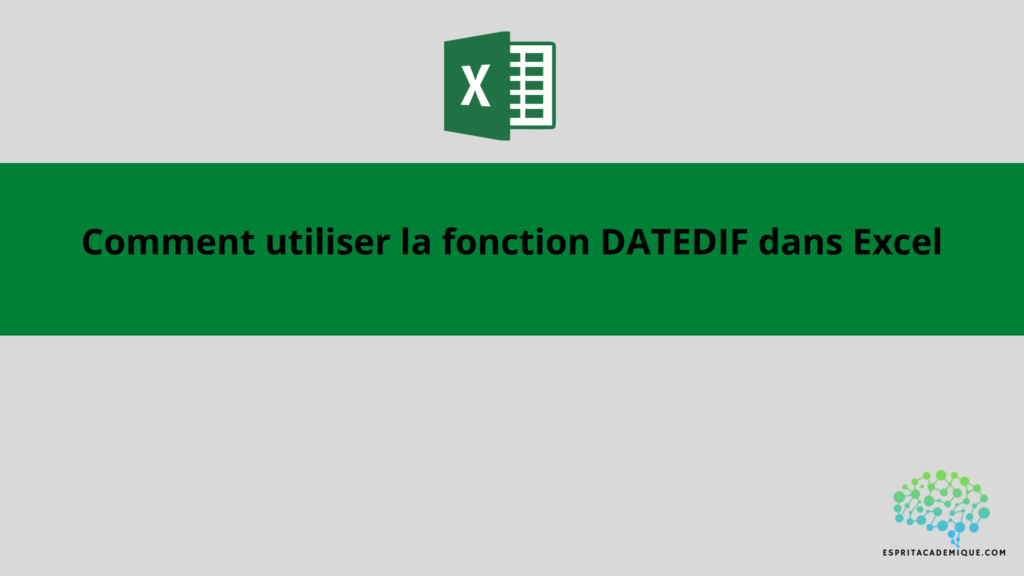Dans cet article nous allons voir comment simplement et rapidement utiliser la fonction DATEDIF dans Excel afin de calculer rapidement des différences entre des dates.
Utilisation de la fonction DATEDIF dans Excel
La fonction DATEDIF d’Excel vous permet de comparer deux dates en utilisant divers intervalles de temps, notamment les jours, les mois et les années. Voici comment utiliser cette fonction :
- Choisissez la cellule où vous voulez que le résultat apparaisse.
- Dans la barre de formule, entrez =DATEDIF(date1; date2; intervalle).
- Les deux dates entre lesquelles vous voulez calculer la différence sont date1 et date2. Les dates peuvent être saisies sous forme de chaîne de caractères (par exemple, “2022-01-01”) ou en faisant référence à des cellules qui contiennent déjà des dates.
- La période de temps à utiliser pour le calcul est appelée l’intervalle. Vous pouvez saisir les codes suivants
- “y” pour les années
- “m” pour les mois et “d” pour les jours.
- “ym” pour les années et les mois (la fonction ignore les jours)
- “yd” signifie années et jours (la fonction ignore les mois)
- “md” signifie mois et jours (la fonction ignore les années).
Utilisez Entrée pour calculer la différence entre les deux dates.
Voici un exemple de formule qui utilise la fonction DATEDIF pour calculer la différence en jours entre deux dates :
=DATEDIF(D4;D5;”D”)
Cette formule détermine le nombre de jours qui séparent deux dates à l’aide des informations contenues dans les cellules D4 et D5. Dans l’exemple ci-dessous, le résultat sera donc de 1.
Il est essentiel de se rappeler que la fonction DATEDIF ne tient pas compte des années bissextiles ni des jours fériés, ce qui peut donner des résultats inattendus dans certaines circonstances. Si vous devez calculer avec précision les décalages horaires, vous pouvez utiliser une autre méthode (ici un article sur ce sujet afin de calculer un nombre de jours entre deux dates en prenant en compte les jours fériés).
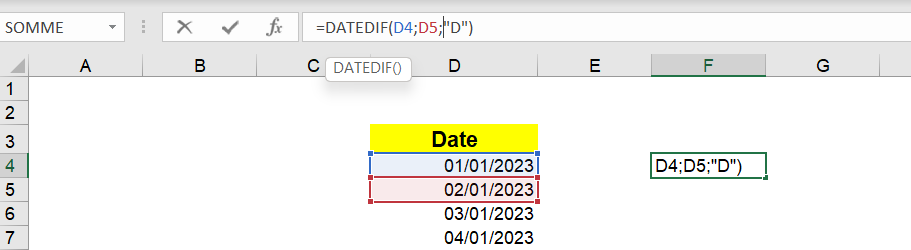
Merci d’avoir lu notre article, nous espérons que nous avons pu répondre à vos questions. Vous pouvez laisser un commentaire tout en bas de la page si vous avez une ou plusieurs questions. Nous avons aussi un blog qui regroupe nos articles sur l’outil (n’hésitez pas à vous inscrire à notre newsletter, en bas de page afin de recevoir nos derniers articles !).
De plus, si vous souhaitez apprendre à maitriser l’outil Excel de manière complète, vous pouvez vous perfectionner sur Microsoft Excel à l’aide de notre formation complète.